Являетесь ли вы профессиональным геймером, который любит транслировать свой онлайн-геймплей, YouTuber, который любит создавать обучающие видео, кто-то, кто просто хочет получить поддержку, воспроизводя ошибку на видео, есть вероятность, что в какой-то момент все мы почувствовали необходимость записывать то, что происходит на нашем экране. Устройства записи экрана - это программное обеспечение, которое позволяет записывать действия на экране, включая движения мыши, щелчки, а в некоторых случаях и аудио и видео, включая внешние устройства в качестве входов. Если у вас есть Mac и вы ищете устройство записи экрана, которое вы можете использовать по своему вкусу, не ищите больше - мы предоставляем вам 10 лучших программ для записи экрана для Mac OS X.
Лучшие устройства записи экрана для Mac OS X
1. Camtasia 2
Они говорят, что хорошие вещи в жизни едва ли могут быть свободными, и хотя мы, как правило, не согласны с этим, в данном случае это действительно так. Camtasia 2, один из самых дорогих инструментов для записи экрана для OS X, настолько хорош, насколько это возможно. Этот зверь программы является наиболее полным набором записей, который вы найдете, позволяя пользователям не только записывать свой экран и несколько внешних устройств ввода одновременно, но его студийный макет с многоуровневой временной шкалой обеспечивает плавное редактирование и сведение, позволяя вам создавать скринкаст видео, как профессионал. Camtasia также предлагает серию визуальных эффектов, в том числе уникальный режим «зеленого экрана», который позволяет вам вставлять себя в видео, как будто вы сами участвовали в этом действии. Видео, созданные с помощью Camtasia, могут быть полностью интерактивными, позволяя вашим зрителям взаимодействовать с горячими зонами во время их настройки и работать на всех типах устройств.
Camtasia также предлагает сопутствующее мобильное приложение TechSmith Fuse, которое позволяет импортировать фотографии и видео непосредственно в Camtasia Studio с вашего iPhone, Android или устройства Windows Phone. Это, несомненно, самый мощный набор для записи экрана, но в первую очередь он предназначен для профессиональных пользователей, и в этом случае его довольно высокая цена окупается со временем.
Разработчик - TechSmith
Совместимость - OS X 10.9 или более поздняя версия
Наличие - Camtasia 2 для Mac ($ 99) (также доступно для Windows, предлагает бесплатную пробную версию)
2. ScreenFlow

Второй лучший выбор после Camtasia, хотя возможно (трудно выбрать явного победителя между этими двумя). ScreenFlow - еще одно платное предложение, которое обеспечивает профессиональную запись экрана и редактирование видео. Что мне особенно нравится в ScreenFlow, так это его удобство в использовании по сравнению с Camtasia, где последний имеет значительную кривую обучения. ScreenFlow предлагает аналогичный набор мощных функций, но в менее сложном интерфейсе. Это также эстетически более приятно, но это может быть субъективной вещью.
Некоторые из уникальных возможностей ScreenFlow включают возможность программы записывать видео не только с экрана вашего Mac, но и с подключенного iPhone, iPod touch или iPad, если они оснащены разъемом для молнии. Он также может импортировать видео и аудио с внешних веб-камер и микрофонов и предлагает самый высокий битрейт для записи дисплея сетчатки (30 кадров в секунду). Мы протестировали выход на Macbook Pro 2013 года, и он выглядел так же великолепно, как и оригинальный дисплей. ScreenFlow также имеет многодорожечную временную шкалу и обеспечивает визуальное управление элементами. Еще одной уникальной функцией этой программы является управление движением, которое в основном позволяет вам увеличить часть экрана, где происходит интересующее вас действие, а затем плавно вернуться назад ко всему виду.
Разработчик - Telestream
Совместимость - OS X 10.10 или более поздняя версия (iOS 8.0 или более поздняя версия для записи iOS)
Доступность - ScreenFlow (начинается с $ 99)
3. Snapz Pro X

Это программное обеспечение, которое вы выбираете, когда у вас есть конкретные потребности, и вы действительно хотите решить эту проблему. Возьмите обучающие видео и учебные пособия, например. Snapz Pro X особенно оптимизирован для тех, кто позволяет вам захватить определенную область вашего экрана с помощью перетаскиваемого блока с изменяемым размером. Эта программа предлагает действительно простой интерфейс (который, безусловно, может использовать капитальный ремонт) с минимальной кривой обучения. Он не раздут, что означает, что вы получаете только те функции, которые наиболее актуальны и наиболее важны для поставленной задачи, вместо того, чтобы быть мощным видеоредактором. Интересным предложением в Snapz является «предварительный просмотр в реальном времени», который позволяет заранее увидеть, какой регион будет записан в видео, с идеальным качеством пикселей.
Snapz Pro X также является платным программным обеспечением, которое поставляется дешевле, чем Camtasia и ScreenFlow, но не настолько многофункциональным. Существует пробная версия, которую вы можете продолжать использовать сколько угодно, хотя и с постоянным водяным знаком, который будет размещен на ваших записях через первые 15 дней.
Разработчик - Ambrosia Software
Совместимость - OS X 10.8 или более поздняя версия
Доступность - Snapz Pro X ($ 69)
4. Снагит

Компания Snagit, созданная теми же разработчиками, которые предоставляют нам превосходную Camtasia, является еще одним инструментом для захвата экрана, к которому вы стремитесь, когда вам не нужны инструменты профессионального уровня, которые предлагает Camtasia, но при этом вы хотите того же уровня надежности. В центре внимания Snagit находятся аннотации ваших снимков экрана - как в фотографиях, так и в видеоформатах. Подобно Camtasia, эта программа также позволяет импортировать мобильное видео и изображения через Fuse и предлагает широкие возможности обмена, в том числе возможность экспорта проектов непосредственно в Camtasia. Snagit не предлагает такие обширные эффекты и средства управления сроками, как Camtasia, но вы найдете, что в большинстве случаев этого достаточно. Он также поставляется с уникальным режимом «прокрутки», который будет делать снимки, скажем, длинных веб-страниц для удобного обмена.
Snagit продается дешевле, чем Camtasia, и является надежным предложением, если вы готовы приготовить тесто.
Разработчик - TechSmith
Совместимость - OS X 10.9 или более поздняя версия
Доступность - Snagit ($ 49, 95) (также доступно для Windows и Chrome OS, предлагает бесплатную пробную версию)
5. Screencast-o-Matic

Это, пожалуй, самый интересный и уникальный продукт во всем этом списке. Почему ты спрашиваешь? Потому что Screencast-o-Matic - это онлайн-рекордер, который вы можете использовать без особых хлопот. Это также первый инструмент в этом списке, который квалифицируется как freemium, где у него есть бесплатная версия, которую вы можете использовать на досуге сколько угодно, в то время как дополнительные функции будут стоить вам денег. Screencast-o-Matic работает, установив в вашей системе «пусковую установку», а сеансы записи инициируются через веб-сайт. Думайте об этом как об использовании инструмента для проведения конференций, такого как GoToMeeting - та же концепция работает и здесь.
Бесплатная версия Screencast-o-Matic обеспечивает до 15 минут записи экрана в видео 720p вместе с веб-камерой и микрофонным входом, а также удобной публикацией. Профессиональная версия, которая стоит всего 15 долларов в год, не только снимает все эти ограничения, но и предлагает множество новых функций, таких как редактирование в реальном времени, запись звука в системе, редактирование видео после съемки и т. Д.
Разработчик - Screencast-o-Matic
Совместимость - Разное - онлайн
Доступность - Screencast-o-Matic (бесплатно) (платная подписка за 15 долларов в год)
6. VLC

Вы можете быть удивлены, обнаружив здесь VLC - в конце концов, это всего лишь видеоплеер, нет? На самом деле, VLC имеет опцию захвата экрана, которая будет вполне достаточна для потребностей большинства людей, если вы не ищете ничего необычного и хотите быстро записать действие на экране, которым вы хотите поделиться с кем-то еще. Чтобы получить доступ к этой «скрытой» функции, перейдите в меню «Файл» и откройте устройство захвата, где вам нужно изменить выбор источника на «Экран». VLC позволяет выполнять некоторые базовые настройки, например, какое устройство ввода звука захватывать, какую частоту кадров использовать для видео (он предлагает приличный максимум 30 кадров в секунду), а также позволяет следить за мышью для облегчения фокусировки, помимо других параметров. Лучше всего, VLC является бесплатным, так что вы должны потерять?
Разработчик - организация ВидеоЛан
Совместимость - OS X 10.5 или более поздняя версия
Доступность - VLC Media Player (бесплатно)
7. QuickTime

Еще один сюрприз! Знаете ли вы, что встроенный QuickTime-плеер OS X также может делать запись экрана? Что ж, если вам нужно решение для нонсенс для ваших задач записи экрана, которое ограничено 15 кадрами в секунду, может записывать звук с микрофона, но не системный звук, и вам не нужно, чтобы ваше лицо отображалось, и вам не нужно ничего устанавливать или потратить ни копейки, QuickTime - правильный ответ для вас. Все, что вам нужно сделать, это запустить QuickTime и из меню «Файл» начать сеанс записи экрана. Вряд ли есть какие-либо параметры для настройки, так что вы можете начать работу в кратчайшие сроки.
Хотя это может показаться довольно ограниченным решением, оказывается, это все, что нужно большинству пользователей. Следовательно, стоит попробовать. Только не используйте это для записи игровых видео.
Разработчик - Apple Inc.
Совместимость - OS X всех версий
Доступность - встроенный в OS X
8. QuickCast

Еще одна бесплатная утилита, предназначенная для пользователей, которым нужно делать очень быстрые короткие видеоролики с максимальным сроком до 5 минут. QuickCast - это, по сути, приложение в виде строки меню, готовое к работе одним щелчком мыши. Он также позволяет захватывать как с внешнего микрофона, так и с веб-камеры, имеет две опции для 3-минутной и 5-минутной записи и может захватывать весь экран или пользовательский регион по вашему выбору.
Разработчик - переиздан
Совместимость - OS X 10.8 или более поздняя версия, 64-разрядный процессор
Доступность - QuickCast в Mac App Store (бесплатно)
9. Моноснап

Еще одно бесплатное приложение для панели меню, в котором достаточно впечатлений, когда дело доходит до простой записи экрана без излишней фантазии. Одной из самых уникальных функций Monosnap, помимо того, что она доступна для ряда платформ, является то, что она записывает ваш экран со скоростью 60 кадров в секунду для ультра плавного воспроизведения даже в самых требовательных сценариях. Monosnap также может записывать видео как с веб-камеры, так и с микрофона. Существует также возможность записи системного звука, если это необходимо, с помощью сторонней утилиты, и, поскольку Monosnap бесплатен, это довольно приятная сделка.
Разработчик - Farminers Ltd.
Совместимость - OS X 10.8 или более поздняя версия, 64-разрядный процессор
Доступность - Monosnap в Mac App Store (бесплатно)
10. OBS

Я поставил OBS на 10-е место, несмотря на то, что это чрезвычайно мощное бесплатное предложение с множеством функций, которые в противном случае вы могли бы найти только в платном программном обеспечении. Причина в том, что OBS (Open Broadcaster Software) имеет очень крутую кривую обучения с очень небольшим количеством доступных учебных пособий, что делает его непригодным для среднего пользователя. Тем не менее, программное обеспечение действительно очень мощное и предлагает мощную запись со всеми возможными источниками звука и видео, позволяет редактировать, может захватывать ряд различных предустановок, включая конкретное окно, регион или полный экран, позволяет изменять несколько параметров при записи видео, и больше. Это достойное предложение, которое вы должны изучить, если вы ищете мощное бесплатное решение для ваших потребностей захвата экрана.
Разработчик - Open Broadcaster Software
Совместимость - OS X 10.8 и выше
Доступность - OBS (бесплатно) (также доступны версии для Windows и Linux)
На этом мы заканчиваем наши 10 лучших программ для записи экрана OS X. При составлении этого списка мы позаботились о том, чтобы практически все категории пользователей могли найти то, что соответствует их конкретным потребностям. У вас есть еще один фаворит, который мы пропустили? Дайте нам знать.
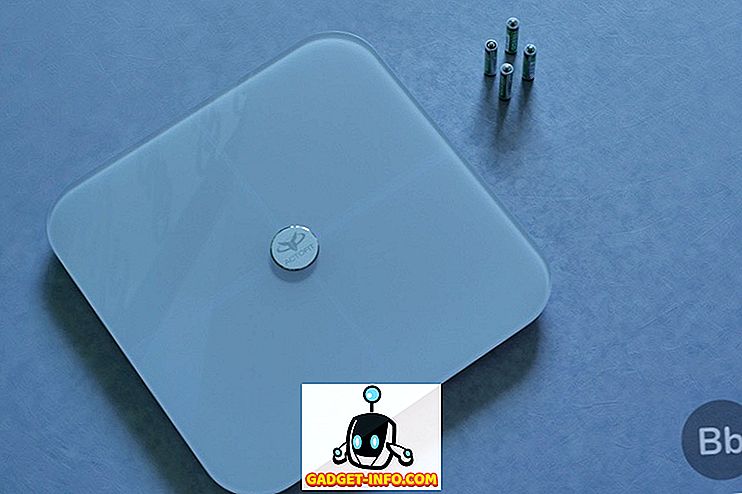
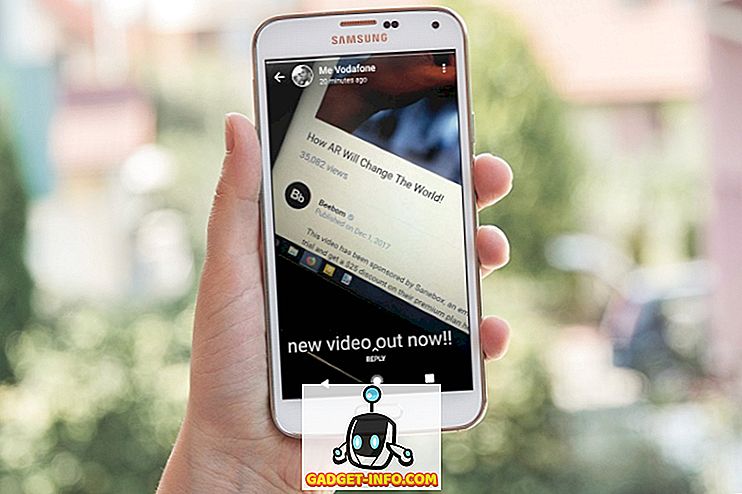
![Сет Годин против Гая Кавасаки [Инфографика]](https://gadget-info.com/img/best-gallery/920/seth-godin-vs-guy-kawasaki.gif)






